文章目录[隐藏]
Photoshop作为一款专业的图像处理工具,自然具备了多种强大功能,我们在处理图片时会用到颜色叠加,那么PS颜色叠加工具如何使用呢?请看下文的详细介绍。
Photoshop颜色叠加怎么用?
1、先打开Photoshop软件,用Ctrl+O打开需要处理的图片。


2、点击操作界面右下角添加图层样式按钮,在弹出的菜单中选择【颜色叠加】。

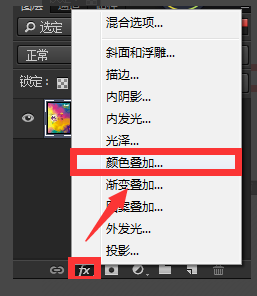
3、进入图层样式窗口,在这里我们可以对图层颜色、混合模式以及不透明度做出调整。

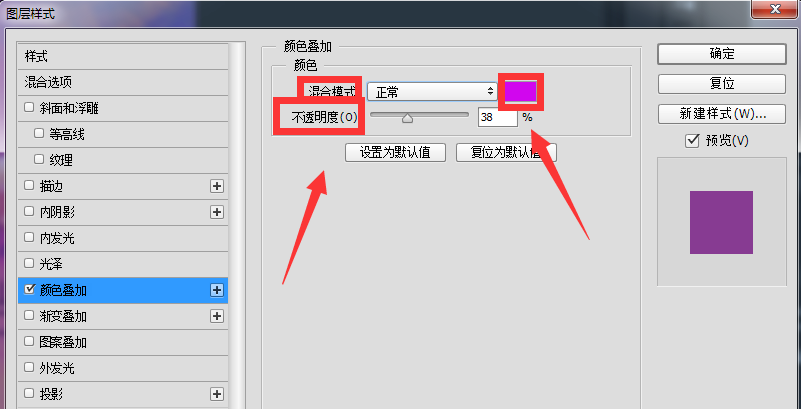
4、调整颜色只需在颜色一栏单击一下就会弹出拾色器窗口,选择需要的颜色后点击【确定】。

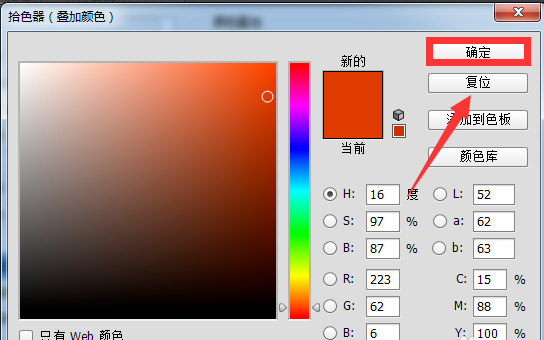
5、小编做了如下参数更改后点击【确定】。

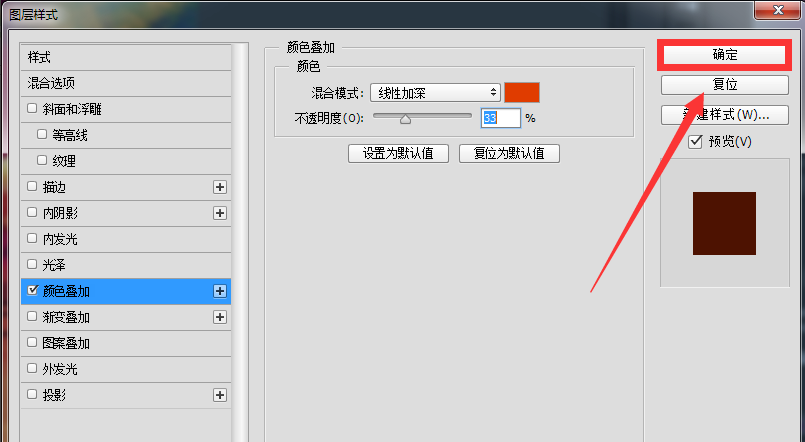
6、如图,图片效果已经发生了变化。


以上就是关于Photoshop颜色叠加工具的使用方法介绍,大家可以自己试着操作哦(了解更多关于PS使用教程,请关注chuwenyu.com(初吻鱼))。
(QQ/微信:314111741):西安王尘宇 » PS颜色叠加工具使用技巧教学

 西安王尘宇
西安王尘宇
